vivo的截屏
vo手机为用户提供了多种便捷且实用的截屏方式,无论是日常的简单截图需求,还是特定场景下的特殊截图要求,都能轻松满足,以下是对vivo截屏方法的详细介绍:

常规截屏方法
| 截屏方式 | 操作步骤 | 适用场景 |
|---|---|---|
| 电源键+音量减键组合 | 在需要截屏的界面,同时按住手机右侧的电源键和音量减小键,保持约1-2秒,直到屏幕闪烁或听到咔嚓声,表示截屏成功,截屏后的图片会自动保存到手机相册中 | 适用于大多数情况,操作简单直接,无需提前设置,是最常用的截屏方式之一,比如在浏览网页、查看图片、使用各种应用程序时,都可以快速使用此方法进行截屏 |
| 控制中心截屏(部分机型) | 从屏幕底部上滑呼出控制中心,在控制中心中找到并点击“截屏”图标即可完成截屏。 | 适合不想使用物理按键组合,或者在单手操作时更方便的截屏方式,尤其对于一些屏幕较大或机身较宽的机型,从底部上滑控制中心进行截屏可能比按电源键和音量键更顺手 |
趣味截屏方法
| 截屏方式 | 操作步骤 | 适用场景 |
|---|---|---|
| 三指下滑截屏 | 进入手机的“设置”-“快捷与辅助”-“超级截屏”,开启“三指下滑截屏”功能,在需要截屏的界面,用三个手指同时从屏幕上方往下滑动,即可完成截屏 | 当双手不便同时按住电源键和音量键时,如手持物品或在进行其他操作时,三指下滑截屏就非常方便,能够快速完成截屏操作,且不会影响当前应用的使用 |
| 矩形截屏(部分机型) | 同样先开启“超级截屏”中的“矩形截屏”功能,在需要截屏的页面,长按手机电源键,屏幕上会出现一个可调整大小的矩形选框,拖动选框选择需要截取的区域,然后点击“截屏”按钮即可 | 在一些只需要截取屏幕局部内容的情况下非常实用,比如只想截取聊天记录中的某一段、图片中的某一部分或者文档中的特定区域等,避免了全屏截屏后再进行裁剪的麻烦 |
| 套索截屏(部分机型) | 开启“超级截屏”中的“套索截屏”功能后,在任意界面长按电源键,屏幕上会出现一个套索形状的选框,自由勾选需要截取的区域,选定后点击“截屏”按钮完成操作 | 适用于需要截取不规则形状区域的情况,比如截取地图上的某个特定区域、图片中的某个物体等,能够更精准地选取想要的内容 |
其他截屏相关功能
| 功能 | 介绍 |
|---|---|
| 截屏编辑 | vivo手机内置了强大的截屏编辑功能,在截屏完成后,可以直接对截图进行编辑,如裁剪、涂鸦、添加文字、马赛克等操作,方便用户对截图进行个性化处理和标注,无需再额外下载图片编辑软件 |
| 长截图 | 对于一些内容较多、需要滚动查看的页面,如聊天记录、网页等,vivo手机的长截图功能非常实用,在常规截屏后,点击截图预览图下方的“长截图”选项,然后向上滚动屏幕,系统会自动将后续内容拼接到截图中,直到达到你想要的长度,最后点击“保存”即可生成一张完整的长截图 |
| 分享截图 | 截屏完成后,可以直接在截图预览界面选择分享方式,如微信、QQ、蓝牙等,将截图快速分享给好友或发送到其他设备上,方便快捷,无需先打开相册再进行分享操作 |
常见问题及解答
Q1:vivo手机截屏后的图片保存在哪里? A1:vivo手机截屏后的图片通常会自动保存在手机相册中,你可以在手机桌面找到“相册”应用,进入后在相应的相册文件夹中找到截屏图片,如果开启了云存储功能,截图也可能会同步上传到云端相册,方便在其他设备上查看和下载。

Q2:如何关闭vivo手机的截屏声音? A2:不同型号的vivo手机设置方法可能会略有不同,可以进入手机的“设置”-“声音与振动”,在“声音”设置中找到“截屏提示音”选项,将其关闭即可。
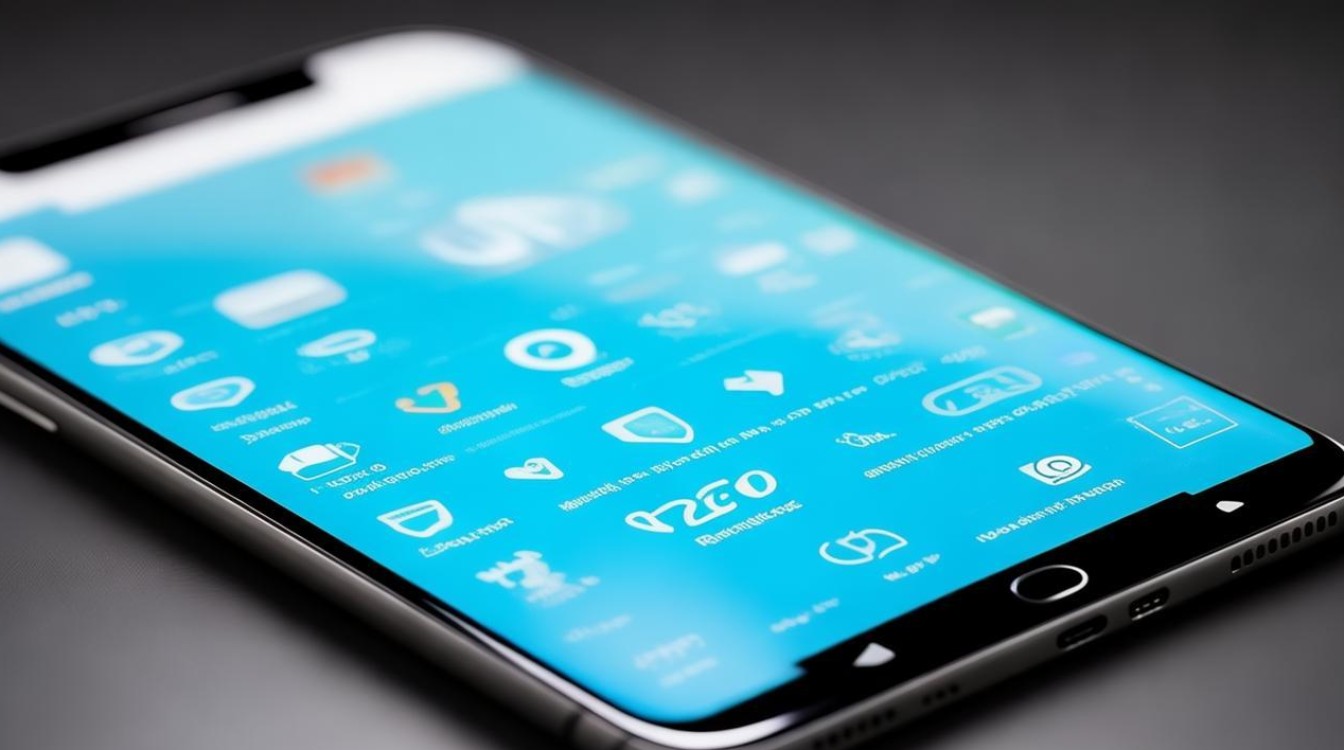
版权声明:本文由环云手机汇 - 聚焦全球新机与行业动态!发布,如需转载请注明出处。


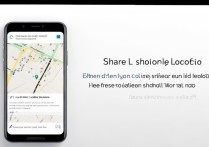


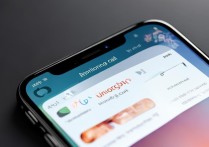






 冀ICP备2021017634号-5
冀ICP备2021017634号-5
 冀公网安备13062802000102号
冀公网安备13062802000102号